电脑D盘消失只显示C盘怎么回事 电脑D盘消失的找回方法
更新时间:2021-09-22 14:02:00作者:mei
为了方便管理文件,大家一般会将电脑磁盘分为D盘、E盘、C盘等等,用于存放不同类型的文件。可是有些用户说重启电脑发现D盘消失不见了,用杀毒软件杀毒时却可以查杀到D盘的文件,这是什么情况?接下去就来介绍一下解决方法。
具体方法如下:
1、在win10系统桌面上,开始菜单。右键,运行。
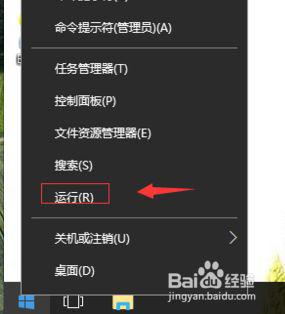
2、在运作中输入“gpedit.msc”,确定。
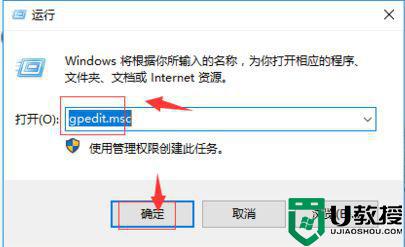
3、在本地计算机策略,用户配置,管理模板,Windows组件,Windows资源管理器,找到“隐藏我的电脑中的这些指定的驱动器”。
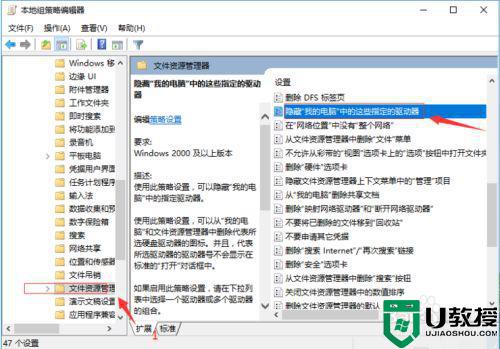
4、右键,选择编辑。
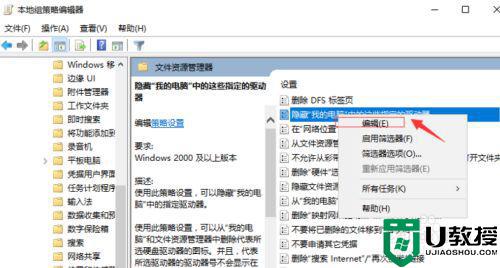
5、点击配置。再应用,确定。
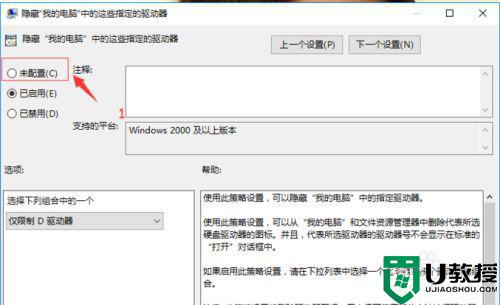
6、这样D盘就找回来了。
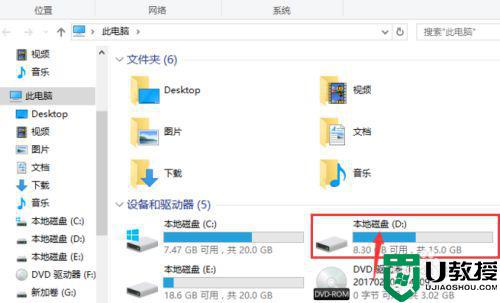
上述教程分享电脑D盘消失只显示C盘的解决方法,几个步骤操作后,本地磁盘D又出现了。
电脑D盘消失只显示C盘怎么回事 电脑D盘消失的找回方法相关教程
- D盘不见了?3个方法,教你找回丢失的d盘!
- D盘不见了怎么回事 电脑d盘不见了如何找回
- 新电脑只有c盘没有d盘怎么办 电脑只有C盘没有d盘怎么添加
- u盘中毒后文件消失怎么办,u盘找回丢失文件的方法
- 怎么找回消失的“我的电脑”图标丨找回消失的“我的电脑”图标解决方法
- 如何将电脑C盘、D盘、E盘隐藏起来 电脑隐藏C盘、D盘、E盘的方法
- 电脑怎么把默认c盘改到d盘 电脑把默认c盘改到d盘的方法介绍
- win10电脑打不开D盘怎么回事|win10D盘打不开的解决方法
- 电脑c盘满了怎么转移到d盘 电脑c盘满了转移到d盘的方法
- U盘内的文件不见了怎么找回,恢复U盘消失文件的方法
- 5.6.3737 官方版
- 5.6.3737 官方版
- Win7安装声卡驱动还是没有声音怎么办 Win7声卡驱动怎么卸载重装
- Win7如何取消非活动时以透明状态显示语言栏 Win7取消透明状态方法
- Windows11怎么下载安装PowerToys Windows11安装PowerToys方法教程
- 如何用腾讯电脑管家进行指定位置杀毒图解

